Page 209 of 232

Nasledujúce operácie možno vykonať
stlačením spínačov okolo gombíka
hlavného ovládača obr. 162:
zobrazí domovskú obrazovku.
zobrazí obrazovku Zábava.
NAVzobrazí obrazovku Navigácia (iba
vozidlá s navigáciou). Ak nie je
zasunutá karta SD navigačného
systému, zobrazí sa kompas
udávajúci smer, v ktorom sa
vozidlo pohybuje.
zobrazí obrazovku Favourites
(Obľúbené). Dlho stláčajte, ak
chcete ukladať položky vo
„Favourites“ (Obľúbené) (možno
naprogramovať autorádio,
telefónny zoznam a cieľ
v navigačnom systéme).
vráti sa na predchádzajúcu
obrazovku.
Ovládanie otočného gombíka
hlasitosti
Stlačením otočného gombíkaVOL
(Hlas.) môžete zapnúť a vypnúť funkciu
MUTE (Stlmiť hlasitosť).
Upravte hlasitosť otočením gombíka
hlasitosti. Hlasitosť sa zvyšuje otáčaním
gombíka doprava a znižuje sa otáčaním
doľava.
Výber ikon na obrazovke
Nakloňte alebo otočte gombík hlavného
ovládača a presuňte kurzor na
požadovanú ikonu. Stlačte gombík
hlavného ovládača a vyberte ikonu.
POZNÁMKA U niektorých funkcií je
možné použiť aj dlhé stlačenie gombíka
hlavného ovládača.
Ovládanie dotykového panelu
Dotykom a ťuknutím: dotknite sa
alebo ťuknite na položku na obrazovke.
Operácia sa spustí a zobrazí sa ďalšia
položka.
Posunutie: dotknite sa položky
nastavenia, kde sa zobrazuje jazdec.
Dotknite sa jazdca prstom a presuňte
na požadovanú úroveň.
Potiahnutie: dotknite sa obrazovky
prstom a posuňte nahor alebo nadol.
Môžu sa zobraziť položky, ktoré
predtým neboli zobrazené.UPOZORNENIE Netlačte silno na
obrazovku, ani na ňu netlačte ostrým
predmetom. Inak by sa obrazovka
mohla poškodiť.
POZNÁMKA Z dôvodu bezpečnosti je
ovládanie dotykového panela vypnuté
počas jazdy vozidla.
NASTAVENIE ZVUKU
Vyberte ikonuna domovskej
obrazovke a zobrazte obrazovku
Nastavenia.
VyberteZvuka vyberte položku, ktorú
chcete zmeniť:
Basy(zvuk s hlbokými tónmi): Strana
+: zosilnenie hlbokých tónov/Strana - :
zoslabenie hlbokých tónov,
Výšky(zvuk s výškami) Strana +:
zosilnenie výšok/Strana -: zoslabenie
výšok,
Útlm šír. Sig.(vyváženie hlasitosti
vpredu/vzadu): Predný (zvýšenie
hlasitosti predných reproduktorov)/
Zadný (zvýšenie hlasitosti zadných
reproduktorov),
Vyváženie(vyváženie hlasitosti
Ľavý/Pravý): Ľavý (zvýšenie hlasitosti
reproduktorov naľavo)/Pravý (zvýšenie
hlasitosti reproduktorov napravo),
ALC(Automatická úprava hlasitosti)
(štandardné audio): Off - nastavenie na
siedmich úrovniach,
Bose®
AudioPilot(Automatické
nastavenie hlasitosti) (Bose®
Sound
16206020400-122-002
207
Page 210 of 232

System, kde je k dispozícii): Zap./Vyp.,Pípnutie(Zvuk ovládania
audiosystému): Zap./Vyp.
DOMOVSKÁ OBRAZOVKA
Na domovskej obrazovke sa zobrazujú
tieto ikony:
Aplikácie: tu možno overiť
informácie, ako je priemerná
spotreba paliva, informácie
o údržbe a výstrahy. Zobrazenie
na obrazovke sa môže zmeniť
v závislosti na kategórii
a špecifikácii.
Zábava: ovláda audio systém
rádia. Zobrazí sa naposledy
použitý zdroj zvuku. Zdroj zvuku,
ktorý práve nemôže byť použitý,
sa preskočí a zobrazí sa
predchádzajúci zdroj zvuku. Ak
chcete zmeniť zdroj zvuku,
vyberte ikonu zobrazenú
v spodnej časti obrazovky.
KomunikáciaK dispozícii sú
funkcie súvisiace s technológiou
Bluetooth®
.
NavigáciaZobrazí sa
obrazovka navigácie (kde je
k dispozícii). Ak nie je zasunutá
karta SD navigačného systému,
zobrazí sa kompas udávajúci
smer, v ktorom sa vozidlo
pohybuje. Kompas nemusí
ukazovať správny smer, keď
vozidlo stojí, alebo ak jazdí
nízkou rýchlosťou.
Nastavenia: Ponuka hlavných
nastavení (ako je zobrazenie,
zvuk,Bluetooth®
a Jazyk).
Zobrazenie na obrazovke sa
môže zmeniť v závislosti na
kategórii a špecifikácii.
OVLÁDANIE RÁDIA
Vyberte ikonuna domovskej
obrazovke a zobrazte obrazovku
„Zábava“. Pri výbere požadovaného
rádia, sa v dolnej časti displeja zobrazia
tieto ikony:
zobrazí ponuku „Zábava“.
Používa sa na prepnutie na iný
zdroj zvuku.
Zobrazí zoznam dostupných
rozhlasových staníc RDS (iba FM).
Zobrazí zoznam staníc (iba AM).
Vyberte„Aktualizovať zoznam
staníc“pre zobrazenie
frekvencie maximálne desiatich
rozhlasových staníc v zozname
predvolieb. Vyberte požadovanú
frekvenciu.
Zobrazí zoznam Favourites
(Obľúbené). Stlačte a dlhšie
podržte aktuálne vysielanie
rozhlasovej stanice.
Môžete vyhľadávať rozhlasové
stanice, ktorých signál možno
prijímať. Prehľadávanie sa zastaví
na každej stanici na asi päť
sekúnd. Opätovným výberom
môžete pokračovať v príjme
signálu rozhlasovej stanice.
Frekvencie rozhlasových staníc
môžete ručne zmeniť. Otáčajte
gombíkom hlavného ovládača,
posuňte obrazovku alebo sa
dotknite rozhlasovej frekvencie.
Stlačením
alebozmeníte
rozhlasovú frekvenciu vždy o jeden
krok. Počas dlhého stláčania
alebosa rozhlasová
frekvencia stále mení. To sa
zastaví, keď prestanete stláčať
ikonu alebo gombík hlavného
ovládača.
Zapína a vypína režim TA.
208
MULTIMÉDIÁ
Page 211 of 232

/Automatická voľba
rozhlasových staníc. Počas
dlhého stláčania sa
rozhlasová frekvencia
priebežne mení. To sa
zastaví, keď prestanete
stláčať ikonu alebo gombík
hlavného ovládača.
Zobrazí sa obrazovka nastavení
FM (iba FM). Možno nastaviť
Zap./Vyp. alternatívnej frekvencie
a Region Lock (Zámok regiónu).
Zobrazuje nastavenia zvuku, kde
sa dá nastaviť úroveň kvality
zvuku.
POZNÁMKA Ak vyberiete ikonu
alebo, keď je vybratý režim
FM, vyberie sa každý program.
Rádio Digital Audio Broadcasting
(DAB)
(kde je k dispozícii)
Vyberte ikonu
na domovskej
obrazovke a zobrazte obrazovku
„Zábava“. ZvoľteDABa v spodnej časti
obrazovky sa zobrazí nasledujúce
ikony:
Zobrazí ponuku „Zábava“.
Používa sa na prepnutie na iný
zdroj zvuku.
Zobrazí zoznam rozhlasových
staníc (skupina a stanica).
Zvolením „Aktualizujte zoznam“
aktualizujete zoznam staníc.
Zvolením „Vyberte skupiny“
vyberte skupinu, ktorú chcete
zobraziť.
Zobrazí sa zoznam Obľúbených.
Dlhým stlačením uložte aktuálne
naladenú stanicu do zoznamu
Obľúbených.
Vyhľadá požadovanú stanicu zo
zoznamu staníc. Naladí na
10 sekúnd každú stanicu
v zozname. Po naladení
požadovanej stanice zvoľte opäť
výber. Pokiaľ nie je zoznam staníc
dostupný, systém prepne na
obrazovku aktualizácie
rozhlasových staníc. Vykonajte
aktualizáciu zoznamu staníc.
Zapína a vypína režim TA.
/Návrat k predchádzajúcej/
prechod na nasledujúcu
stanicu. Dlhým stlačením sa
vrátite na prvú stanicu
v predchádzajúcej/
nasledujúcej skupine.
Zobrazí obrazovku nastavenia
rádia DAB.
Zobrazuje nastavenia zvuku, kde
sa dá nastaviť úroveň kvality
zvuku.NASTAVENIA
POZNÁMKA Zobrazenie na obrazovke
sa môže zmeniť v závislosti na kategórii
a špecifikácii.
Vyberte ikonu
na domovskej
obrazovke a zobrazte obrazovku
Nastavenia. Prepnite kartu a vyberte
položku nastavenia, ktorú chcete
zmeniť.
Nastavenia na displeji nastavenia
môžete zmeniť takto:
„Displej“: pozrite si odsek
„Volume/Display/Sound controls“
(Hlasitosť/Displej/Ovládače zvuku)
v prílohe Radio 7”.
„Zvuk“: pozrite si odsek
“Volume/Display/Sound controls”
(Hlasitosť/Displej/Ovládače zvuku)
v prílohe Radio 7”.
„Hodiny“: „Nastaviť čas“,
„Synchronizácia GPS“, „Časový
formát“, „Výber časovej zóny“, „Letný
čas“,
„Vozidlo“: snímanie dažďa, Wiper
(Stierač)/Zámok dverí/Iné,
„Zariade.“: vyberteBluetooth®
alebo „Správa siete“.
„Systém“: „Pomôcky“, „Jazyk“,
„Teplota“, „Vzdial.“, „Aktualizácia
hudobnej databázy“, „Obnovenie
pôvodných výrobných nastavení“, „O
aplikácii (zmluvy a vyhlásenia)“, „O
aplikácii (Údaje o verzii)“
209
Page 212 of 232

REŽIM AUX / USB / iPod
Zvuk možno počúvať z reproduktorov
vozidla pripojením bežne dostupného
prenosného audio zariadenia k vstupu
AUX. Je potrebné použiť bežne
dostupnú stereo šnúru s mini
konektorom (priemer 3,5 mm).
Okrem toho možno zvuk prehrávať
z audio zariadenia vozidla po pripojení
USB zariadenia alebo zariadenia iPod
k vstupu USB obr. 163 (1= vstupy
USB/2= vstup AUX).Ako pripojiť vstup USB/AUX
Pripojenie zariadenia: ak je vstup
AUX alebo vstup USB zakrytý krytom,
odstráňte kryt. Pripojte konektor na
zariadení k vstupu USB.
Pripojenie s káblom a konektorom:
ak je vstup AUX alebo vstup USB
zakrytý krytom, odstráňte kryt. Pripojte
konektor zariadenia/kábel
s konektorom k vstupu AUX/USB.
Ako používať režim AUX
Vyberte ikonu
na domovskej
obrazovke a zobrazte obrazovku
Zábava. VyberteAUXpre prepnutie do
režimu AUX.
Prehrávateľné dáta: Súbory typu
MP3/WMA/AAC/OGG.
POZNÁMKA Ak k vstupu AUX nie je
pripojené žiadne zariadenie, režim sa
neprepne do režimu AUX.
POZNÁMKA Upravte hlasitosť zvuku
pomocou prenosného audio zariadenia,
hlavného ovládača alebo ovládačom
zvuku. Hlasitosť možno nastaviť aj na
prenosnom audio zariadení.
POZNÁMKA Ak sa v režime AUX
vytiahne pripojovací konektor zo vstupu
AUX, možno bude počuť šum.
POZNÁMKA Tento prístroj nepodporuje
zariadenie USB 3.0. Navyše nemusia
byť podporované ani iné zariadenia,
v závislosti od modelu alebo verzie OS.Sú podporované zariadenia USB
naformátované na FAT32 (nie sú
podporované zariadenia USB
naformátované v iných formátoch, ako
je NTFS).
Párovanie zariadenia
Ak chcete použiť
Bluetooth®
audio
a Hands-Free, zariadenie vybavené
funkciou
Bluetooth®
musí byť
spárované s jednotkou používajúcou
nasledovnú procedúru. Dá sa spárovať
maximálne sedem zariadení, vrátane
Bluetooth®
audio zariadenia
a hands-free mobilných telefónov.
POZNÁMKA Systém
Bluetooth®
nemôže fungovať 1 až 2 minúty po
prepnutí zapaľovania do polohy ACC
(Prísl.) alebo polohy ON. Každopádne,
toto nenaznačuje problém. Ak sa
systém
Bluetooth®
nepripojí
automaticky po uplynutí 1 až 2 minút,
uistite sa, že
Bluetooth®
nastavenie
na zariadení je v normále, a pokúste sa
znovu pripojiť
Bluetooth®
zariadenie
zo strany vozidla.
UPOZORNENIE Ak sa používajú
zariadenia s podporou
Bluetooth®
na
nasledujúcich miestach alebo
v podmienkach, pripojenie cez
Bluetooth®
nemusí byť možné:
zariadenie sa nachádza na mieste
zakrytom pred stredovým displejom,
napríklad za alebo pod sedadlom,
alebo v priehradke v prístrojovej
16306020700-122-001
210
MULTIMÉDIÁ
Bluetooth(BEZ POUŽITIA RÚK)HANDS FREE®
Page 213 of 232

doske/zariadenie sa dotýka alebo je
zakryté kovovým predmetom alebo
telesom/zariadenie je nastavené na
úsporný režim.
POZNÁMKA Zoznam kompatibilných
mobilných telefónov nájdete na webovej
stránke
http://124spiderinfotainment.com.
Procedúra párovania
Postupujte nasledovne:
Vyberteikonu na domovskej
obrazovke k zobrazeniu obrazovky
nastavení.
Vyberte položkuZariade.
VyberteBluetooth®
a zapnite
nastavenie
Bluetooth®
.
VybertePridať nové zariadeniepre
zobrazenie správy a presuňte sa
k operácii so zariadením. Pomocou
svojho zariadenia vykonajte
vyhľadávanie zariadenia používajúce
Bluetooth®
(periférne zariadenie).
Vyberte „124 Spider” zo zoznamu
vyhľadaných zariadení.
Zariadenie sBluetooth®
s verziou
2.0. Do zariadenia zadajte zobrazený
4-miestny párovací kód. Zariadenie
s
Bluetooth®
s verziou 2.1 alebo
vyššou. Uistite sa, že zobrazený
6-miestny kód v audiu je taktiež
zobrazený v zariadení, a stlačteÁno.
Povolenie pripojenia a povolenie
k prístupu do kontaktov vášho
mobilného zariadenia môže byť
vyžiadané. Záleží od mobilnéhozariadenia. Ak je párovanie úspešné,
funkcie zariadenia pripojeného
k
Bluetooth®
sú zobrazené.
Zariadenia kompatibilné s funkciou
SMS sťahujú SMS správy automaticky.
Operácia stiahnutia povolenia pre váš
mobil môže byť vyžiadaná. Záleží od
zariadenia.
Potom uložení zariadenia ho systém
automaticky identifikuje.
Zvolenie zariadenia
Ak bolo spárovaných viacero zariadení,
jednotka
Bluetooth®
sa pripojí k tomu,
ktoré bolo spárované ako posledné
v poradí. Ak by ste chceli pripojiť iné zo
spárovaných zariadení, je nevyhnutné
zmeniť spojenie. Prioritné poradie
zariadení potom, čo bolo pripojenie
zmenené, sa zachová aj po vypnutí
spínača zapaľovania.
Pripájanie iných zariadení
Postupujte nasledovne:
Vyberteikonu na domovskej
obrazovke k zobrazeniu obrazovky
nastavení.
Vyberte položkuZariade., a potom
vyberte
Bluetooth®
. Zapnite
nastavenia
Bluetooth®
a vyberte
meno zariadenia, ktoré chcete pripojiť.
Výber Telefón a zvukpripája obe
zariadenia ako hands-free
a
Bluetooth®
audio.Výber Ibatelefónsa pripája ako hands-free
zariadenie.Výber Iba audiosa pripája
ako
Bluetooth®
audio.
Volanie
Volanie je možné pomocou niektorého
z nasledujúcich šiestich spôsobov:
Telefónny zoznam stiahnutý zo
zariadenia podporujúceho
Bluetooth®
(mobilný telefón) (môžete použiť funkciu
rozpoznávania hlasu);
Obľúbené;
Záznam o hovoroch;
Vytáčanie telefónneho čísla (môžete
použiť funkciu rozpoznávania hlasu);
„Redial“ (znovu zavolaj) - príkaz
pomocou rozpoznávania hlasu na
uskutočnenie hovoru na posledné
zaznamenané volané číslo;
„Call back“ (zavolaj naspäť) - príkaz
pomocou rozpoznávania hlasu na
uskutočnenie hovoru na posledné
zaznamenané prijaté číslo.
Telefónne hovory môžu byť vykonané
vyslovením názvu kontaktu zo
stiahnutých Kontaktov alebo mena
osoby, ktorej meno bolo uložené
v
Bluetooth®
hands-free.
Postupujte nasledovne:
stlačte tlačidlo hovoru;
vyčkajte na pípnutie;
vyslovte: „Call XXXXX... (Napr.
"John") Mobile“ (v závislosti od toho,
ako nastavíte svoje kontaktné
informácie, môžete tiež namiesto
211
Page 214 of 232

„Mobile“ zadať aj „Home“, „Work“ alebo
„Other“);
na uskutočnenie hovoru postupujte
podľa hlasových pokynov alebo
jednoducho stlačte tlačidlo na
ovládacom prepínači počas alebo po
zaznení pokynu na uskutočnenie
hovoru.
Vložiť kontakt (stiahnuť Telefónny
zoznam)
Údaje Kontaktov z vášho zariadenia
(mobilný telefón) môžu byť zaslané
a uložené do vašich
Bluetooth®
hands-free kontaktov za použitia
Bluetooth®
.
Automatické sťahovanie: nastavenie
„Automatické preberanie kontaktov”
musí byť zapnuté. Kontakty sú
stiahnuté automaticky, keď je
hands-free pripojené k zariadeniu.
Manuálne sťahovanie:akje
nastavenie „Automatické preberanie
kontaktov” v polohe OFF (vypnuté),
stiahnite Kontakty nasledujúcim
spôsobom:
Vyberteikonu na domovskej
obrazovke na zobrazenie
„komunikačnej" obrazovky.
VyberteKontaktyna zobrazenie
zoznamu kontaktov.
VyberteUpraviť kontakty.
VyberteImportovať všetky
kontaktyaleboImport zvolenéhokontaktupre spustenie operácie
zariadenia. Ak ste vybrali Importovať
všetky kontakty, zvoľtePrevziať. Začne
sa preberanie z mobilného telefónu.
POZNÁMKA Do Kontaktov sa dá uložiť
maximálne 1000 kontaktov.
Prijímanie prichádzajúceho hovoru
Keď je prichádzajúci hovor prijímaný,
zobrazí sa notifikačná obrazovka pre
prichádzajúci hovor. Nastavenie
„Upozornenia na prichádzajúce volania”
musí byť zapnuté.
Na prijatie hovorustlačte tlačidlo
volantu na spínači audio riadenia alebo
zvoľteOdpovedaťna obrazovke.Na
zamietnutie hovorustlačte tlačidlo
zložiť na spínači audio riadenia alebo
zvoľteIgnorovaťna obrazovke.
NAVIGÁCIA
KARTA SD
Ak chcete používať navigačný systém,
do slotu č. 1 na karty SD obr. 164 treba
zasunúť kartu SD, ktorá obsahuje
informácie o mapách.
Pri vkladaní karty SD nikdy nepresúvajte
jazdec na bočnej strane karty SD do
polohy LOCK (Zamknúť). Ak je jazdec
nastavený do polohy LOCK (Zamknúť),
karta SD sa nedá čítať a navigačný
systém nebude fungovať.Táto karta SD je platná pre použitie iba
v jednom vozidle. Nikdy ju nepoužívajte
v inom vozidle. Ak je SD karta použitá
najprv v jednom vozidle a potom
v inom, navigačný systém jedného
z vozidiel sa môže stať nefunkčným.
POZNÁMKA Aktualizáciu máp
navigátora nájdete na webovej stránke
http://124spiderinfotainment.com alebo
kontaktujte obchodné zastúpenie Fiat.
16406020777-177-077
212
MULTIMÉDIÁ
Page 215 of 232

MENU NAVIGÁCIE
Vyberte
a otvorte menu navigácie.
Máte nasledujúce možnosti obr. 165:
/Otvára / zatváraOtvára
a zatvára UMP (panel menu). UMP
(panel menu) sa zobrazuje v dolnej časti
obrazovky.
Pridáva destináciu. Vyberte
destináciu vložením adresy alebo
označením POI (bod záujmu), lokácie
na mape alebo jednu z vašich
obľúbených destinácií. Zadaním
súradníc si taktiež môžete vyhľadať
vaše nedávne destinácie v Smart
History. Ak je dostupné internetové
pripojenie, Local Search (Miestne
Vyhľadávanie) môže byť jedna z ďalších
možností ako vyhľadať vašu destináciu.
iZobrazuje obrazovku, kde
informácie o doprave a podmienky
príjmu GPS signálu môžu byť nastavené
a overené.
Ruší traťový bod / trasu.
Nachádza blízke miesta.
Môžete vyhľadať Body záujmu (POI)
v blízkosti polohy vozidla.
Zobrazí parametre trasy a celú jej
dĺžku na mape. Taktiež môžete vykonať
akcie týkajúce sa trasy ako upraviť
alebo zrušiť vašu trasu, vyberať
alternatívne trasy, vyhýbať sa častiam
trasy, simulovať navigáciu alebo pridať
destináciu do vašich Favourites
(Obľúbených).
Mód Menenia 2D/3Dpohľadu.
Mód pohľadu mapy môže byť zmenený
(2D sever hore/2D mierenie nahor/3D).
Prepína do obrazovky nastavení,
kde meníte nastavenia navigácie.
POZNÁMKA Niektoré funkcie nie sú
dostupné v závislosti od krajiny
a regiónu.NAVIGOVANIE NA MAPE
Dátové polia obr. 166 sú iné, keď ste
navigovaní po aktívnej trase, a keď
nemáte žiadny stanovený cieľ
(nezobrazuje sa bordová čiara).
48: ukazuje povolený rýchlostný limit
aktuálnej cesty ak ho mapa obsahuje.
2.0km/8:31: zobrazuje vzdialenosť na
trase, ktorú musíte prejsť pred
dorazením do cieľa a predpokladaný
čas príchodu do cieľa trasy.
POZNÁMKA Niektoré funkcie nie sú
dostupné v závislosti od krajiny
a regiónu.
OBJEKTY NA MAPE
Ulice a cesty: systém navigácie
zobrazuje cesty v rozdielnych šírkach
a farbách aby boli ľahšie
identifikovateľné. Diaľnica bude hrubšia
a inej farby v porovnaní s malou ulicou.
Otočiť náhľad a Ďalšia ulica:
počas aktívneho navigovania po trase,
16511000001-121-112
16611000001-121-111
213
Page 216 of 232

vrchná časť obrazovky mapy zobrazuje
informácie o nasledujúcom manévri,
ulici alebo meste. Oblasť na vrchu ľavej
časti obrazovky indikuje ďalšiu
operáciu. Zobrazuje typ udalosti (ako je
otáčanie sa, detourning, výstup
z rýchlostných ciest), a aj vzdialenosť
od aktuálnej polohy.
Informácie o Jazdných pruhoch
a Značkách: počas navigovania po
cestách s viacerými jazdnými pruhmi je
nevyhnutné zvoliť si správny jazdný
pruh pre pokračovanie po odporúčanej
trase. Ak sú informácie o jazdných
pruhoch dostupné v údajoch mapy,
navigačný systém zobrazí jazdné pruhy
a ich smery za použitia malých šípok na
spodku mapy. Vyznačené šípky
predstavujú jazdné pruhy, po ktorých sa
máte vydať.
Pohľad na križovatku:aksa
približujete k výjazdu z diaľnice alebo
k zložitej križovatke a sú dostupné
potrebné informácie, mapa je
nahradená 3D pohľadom križovatky.
Služby pri diaľničných zjazdoch:
môžete mať potrebu navštíviť benzínovú
pumpu alebo reštauráciu počas vašej
cesty. Táto funkcia zobrazí nové tlačidlo
na mape, keď jazdíte na diaľniciach.
Zvoľte toto Spúšťacie tlačidlo na
otvorenie panelu s detailami
o najbližších zjazdoch alebo čerpacích
staniciach.
Prvky aktívnej trasy: navigačný
systém zobrazuje trasu nasledujúcim
spôsobom.
VÝBER CIEĽU TRASY
Zadanie adresy
Ak chcete zadať cieľovú adresu,
postupujte nasledovne:
Vybertepo výberena
obrazovke Mapa.
VyberteHľadať adresuNavigačný
systém štandardne navrhuje krajinu
a mesto, kde sa práve nachádzate.
V prípade potreby vyberteKrajina,
zadajte prvých niekoľko písmen názvu
krajiny na klávesnici a vyberte krajinu
v zozname výsledkov.
V prípade potreby vyberte nové
mesto: vyberteObeca začnite zadávať
názov mesta na klávesnici. Nájdite
požadované mesto:
Najpravdepodobnejší názov mesta je
vždy zobrazený vo vstupnom poli. Ak
ho chcete prijať, vyberte . Ak sa
požadovaný názov nezobrazí,
v zozname sa zobrazia názvy
zodpovedajúce reťazcu po zadaní
niekoľkých znakov (ak chcete otvoriť
zoznam výsledkov skôr, ako sa
automaticky zobrazí, vyberte
a vyberte mesto zo zoznamu).
Zadajte názov ulice: vyberte
ulice> a začnite zadávať názov
mesta na klávesnici. Nájditepožadovanú ulicu:
Najpravdepodobnejší názov ulice je
vždy zobrazený vo vstupnom poli.
Ak ho chcete prijať, vyberte . Ak
sa požadovaný názov nezobrazí,
v zozname sa zobrazia názvy
zodpovedajúce reťazcu po zadaní
niekoľkých znakov (ak chcete
otvoriť zoznam výsledkov skôr, ako
sa automaticky zobrazí, vyberte
a vyberte ulicu zo zoznamu).
Zadajte číslo domu: vyberteČíslo
domu, potom na klávesnici zadajte
číslo domu (pre zadanie písmen vyberte
QWE). Vyberte , čím dokončíte
zadávanie adresy. (Ak nie je možné
nájsť zadané číslo domu, ako cieľ sa
vyberie stred ulice).
Na mape sa zobrazí vybraté miesto.
Vyberie saŠtartnavigácie alebo po
10 sekundách bez zásahu používateľa.
Dotykom na miesto zobrazené na
obrazovke môžete overiť trasu. Trasu
možno ďalej revidovať výberom iných
možností.
Výber cieľa z POI
(Bod záujmu)
Ak zadáte názov POI (Bod záujmu),
zobrazí sa zoznam pravdepodobných
možností.
Postupujte nasledovne:
Vybertepo výberena
obrazovke Mapa.
214
MULTIMÉDIÁ
 1
1 2
2 3
3 4
4 5
5 6
6 7
7 8
8 9
9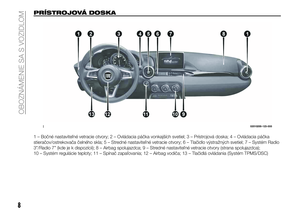 10
10 11
11 12
12 13
13 14
14 15
15 16
16 17
17 18
18 19
19 20
20 21
21 22
22 23
23 24
24 25
25 26
26 27
27 28
28 29
29 30
30 31
31 32
32 33
33 34
34 35
35 36
36 37
37 38
38 39
39 40
40 41
41 42
42 43
43 44
44 45
45 46
46 47
47 48
48 49
49 50
50 51
51 52
52 53
53 54
54 55
55 56
56 57
57 58
58 59
59 60
60 61
61 62
62 63
63 64
64 65
65 66
66 67
67 68
68 69
69 70
70 71
71 72
72 73
73 74
74 75
75 76
76 77
77 78
78 79
79 80
80 81
81 82
82 83
83 84
84 85
85 86
86 87
87 88
88 89
89 90
90 91
91 92
92 93
93 94
94 95
95 96
96 97
97 98
98 99
99 100
100 101
101 102
102 103
103 104
104 105
105 106
106 107
107 108
108 109
109 110
110 111
111 112
112 113
113 114
114 115
115 116
116 117
117 118
118 119
119 120
120 121
121 122
122 123
123 124
124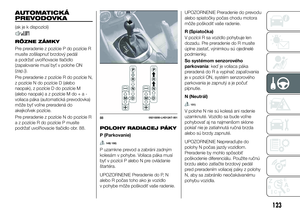 125
125 126
126 127
127 128
128 129
129 130
130 131
131 132
132 133
133 134
134 135
135 136
136 137
137 138
138 139
139 140
140 141
141 142
142 143
143 144
144 145
145 146
146 147
147 148
148 149
149 150
150 151
151 152
152 153
153 154
154 155
155 156
156 157
157 158
158 159
159 160
160 161
161 162
162 163
163 164
164 165
165 166
166 167
167 168
168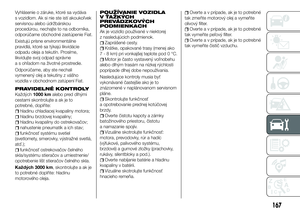 169
169 170
170 171
171 172
172 173
173 174
174 175
175 176
176 177
177 178
178 179
179 180
180 181
181 182
182 183
183 184
184 185
185 186
186 187
187 188
188 189
189 190
190 191
191 192
192 193
193 194
194 195
195 196
196 197
197 198
198 199
199 200
200 201
201 202
202 203
203 204
204 205
205 206
206 207
207 208
208 209
209 210
210 211
211 212
212 213
213 214
214 215
215 216
216 217
217 218
218 219
219 220
220 221
221 222
222 223
223 224
224 225
225 226
226 227
227 228
228 229
229 230
230 231
231






